Publicité
La mise en miroir du texte ou du texte inversé n'est pas quelque chose que vous pensez utiliser dans un document Microsoft Word professionnel. Mais cette fonctionnalité pourrait avoir des applications cosmétiques intéressantes. Peut-être voulez-vous rendre une lettre majuscule plus intéressante ou concevoir une plus jolie invitation imprimable avec une inversion horizontale du texte.
L'important est que vous le fassiez dans Microsoft Word et nous voyons comment dans les étapes ci-dessous.
Comment inverser ou mettre en miroir du texte dans Microsoft Word
Vous ne pouvez pas cliquer sur un seul bouton pour inverser le texte dans Microsoft Word. Au lieu de cela, vous devez prendre l'aide de la zone de texte et des contrôles de forme pour retourner le texte. Ces étapes fonctionnent avec les outils Office 365 et Office 2016 tels que Word, PowerPoint, Excel et Outlook.
- Pour insérer un texte ou même une seule lettre, accédez à Insérer> Zone de texte. Maintenant, saisissez votre texte, puis formatez-le.
- Avec la case sélectionnée, cliquez avec le bouton droit sur la case et cliquez sur Format de la forme.
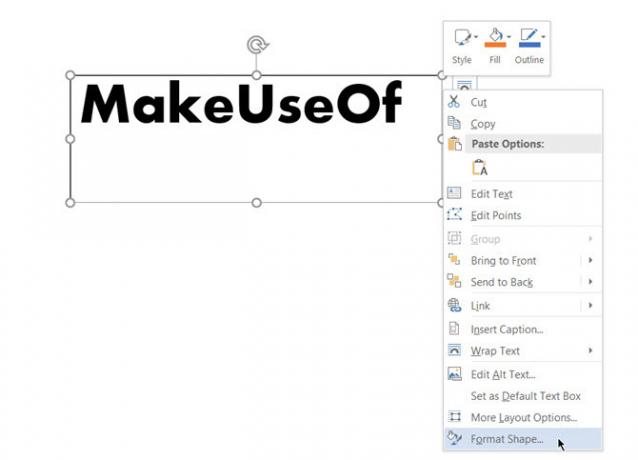
- Le panneau Format de la forme s'affiche à droite. Cliquez sur la deuxième icône pour Effets.
- En dessous de Rotation 3D, dans le Boîte de rotation X, entrez 180 degrés pour refléter le texte. Vous pouvez également définir d'autres rotations sur 0 degré et Rotation Y à 180 et mettez le texte en miroir et inversé.
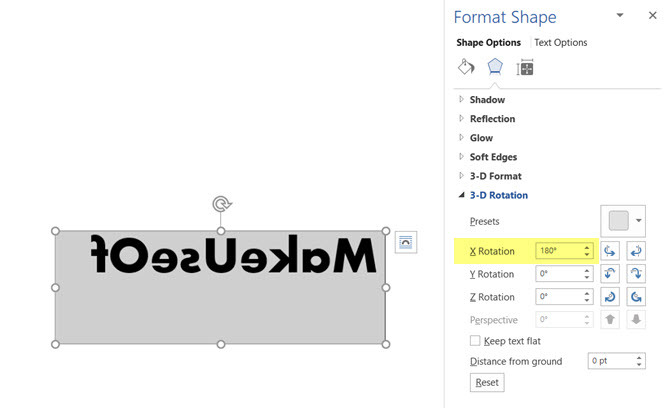
- Comme touche finale, sélectionnez la forme de la zone de texte et définissez Remplissage de forme à «No Fill» et Contour de la forme à «Aucun plan».
Certains effets de style simples au texte dans Microsoft Word Comment styliser les polices dans Microsoft Word pour faire ressortir votre texteUn texte bien formaté peut attirer l'attention de votre lecteur et l'aider à parcourir votre document. Nous vous montrons comment ajouter cette touche finale dans Microsoft Word. Lire la suite peut les faire ressortir. Mais gardez à l'esprit l'objectif du document avant de commencer à formater le texte.
Saikat Basu est rédacteur en chef adjoint pour Internet, Windows et la productivité. Après avoir éliminé la saleté d'un MBA et une carrière de marketing de dix ans, il est maintenant passionné d'aider les autres à améliorer leurs compétences en narration. Il cherche la virgule d'Oxford manquante et déteste les mauvaises captures d'écran. Mais les idées de photographie, de Photoshop et de productivité apaisent son âme.